
- •Глава 1. Модель обработки запросов сервером
- •1.1. Постановка задачи
- •1.2. Создание диаграммы процесса
- •1.3. Изменение свойств блоков модели, её настройка и запуск
- •1.3.1. Изменение свойств блоков диаграммы процесса
- •1.3.2. Настройка запуска модели
- •1.3.3. Запуск модели
- •1.4. Создание анимации модели
- •1.5. Сбор статистики использования ресурсов
- •1.6. Уточнение модели согласно ёмкости входного буфера
- •1.7. Сбор статистики по показателям обработки запросов
- •1.7.1. Создание нестандартного Java класса
- •1.7.2. Добавление элементов статистики
- •1.7.3. Изменение свойств объектов диаграммы
- •1.7.4. Удаление и добавление новых полей типа заявок
- •1.8. Добавление параметров и элементов управления
- •1.9. Добавление гистограмм
- •1.10. Изменение времени обработки запросов сервером
- •1.11. Интерпретация результатов моделирования
- •Глава 2. Модель процесса изготовления в цехе деталей
- •2.1. Постановка задачи
- •2.1.1. Исходные данные
- •2.1.2. Задание на исследование
- •2.1.3. Уяснение задачи на исследование
- •2.2. Модель в AnyLogic
- •2.2.1. Исходные данные. Использование массивов
- •2.2.2. Построение событийной части модели
- •2.2.2.1. Подготовка заготовки
- •2.2.2.2. Сегменты Операция 1, Операция 2, Операция 3
- •2.2.2.3. Создание нового активного объекта
- •2.2.2.4. Создание экземпляра нового типа агента
- •2.2.2.5. Создание области просмотра
- •2.2.2.6. Переключение между областями просмотра
- •2.2.2.7. Пункт окончательного контроля
- •2.2.2.8. Склад готовых деталей. Вывод результатов моделирования
- •2.2.2.9. Склад бракованных деталей. Вывод результатов моделирования
- •2.2.3. Добавление элементов для проведения исследований
- •2.3. Интерпретация результатов моделирования
- •Глава 3. Модель функционирования направления связи
- •3.1. Постановка задачи
- •3.2. Уяснение задачи на разработку модели
- •3.3. Модель направления связи в AnyLogic
- •3.3.1. Исходные данные
- •3.3.2. Вывод результатов моделирования
- •3.3.3. Построение событийной части модели
- •3.3.3.1. Источники сообщений
- •3.3.3.2. Буфер, основной и резервный каналы
- •3.3.3.3. Имитатор отказов основного канала связи
- •3.4. Отладка модели
- •3.5. Интерпретация результатов моделирования
- •Глава 4. Модель функционирования сети связи
- •4.1. Модель в AnyLogic
- •4.1.1. Постановка задачи
- •4.1.2. Исходные данные
- •4.1.3. Задание на исследование
- •4.1.4. Формализованное описание модели
- •4.1.5. Создание новых типов агентов
- •4.1.6. Создание областей просмотра
- •4.1.7. Сегмент Абонент
- •4.1.7.1. Исходные данные
- •4.1.7.2. Результаты моделирования по каждому абоненту
- •4.1.7.3. Показатели качества обслуживания сети связи
- •4.1.7.4. Построение событийной части сегмента
- •4.1.8. Сегмент Маршрутизатор
- •4.1.8.1. Исходные данные
- •4.1.8.2. Событийная часть сегмента Маршрутизатор
- •4.1.8.2.1. Блок контроля 1
- •4.1.8.2.2. Блок Буфер 1
- •4.1.8.2.3. Блок обработки сообщений
- •4.1.8.2.4. Блок контроля 2
- •4.1.8.2.5. Блок Буфер 2
- •4.1.8.2.6. Организация входных и выходных портов
- •4.1.8.2.7. Имитатор отказов вычислительного комплекса
- •4.1.9. Сегмент Канал
- •4.1.9.1. Исходные данные
- •4.1.9.2. Событийная часть сегмента Каналы
- •4.1.9.3. Организация входного и выходного портов
- •4.1.9.4. Имитатор отказов каналов связи
- •4.1.10. Построение модели сети связи
- •4.1.11. Переключение между областями просмотра
- •4.1.12. Запуск и отладка модели
- •4.2. Интерпретация результатов моделирования
- •ГЛАВА 5. Модель функционирования системы связи
- •5.1. Модель в AnyLogic
- •5.1.1. Постановка задачи
- •5.1.2. Задание на исследование
- •5.1.3. Формализованное описание модели
- •5.1.4. Сегмент Постановка на дежурство
- •5.1.4.1. Ввод исходных данных
- •5.1.4.2. Имитация поступления средств связи
- •5.1.4.3. Распределитель средств связи
- •5.1.4.4. Создание нового активного объекта
- •5.1.4.5. Создание экземпляра нового типа агента
- •5.1.5. Сегмент Имитация дежурства
- •5.1.5.1. Ввод исходных данных
- •5.1.5.2. Вывод результатов моделирования
- •5.1.5.3. Событийная часть сегмента Имитация дежурства
- •5.1.6. Сегмент Статистика
- •5.1.6.1. Использование элемента Текстовое поле
- •5.1.6.2. Использование элемента Диаграмма
- •5.1.7. Использование способа Событие
- •5.1.8. Переключение между областями просмотра
- •5.1.9. Отладка модели
- •5.1.10. Проведение экспериментов
- •5.1.10.1. Простой эксперимент
- •5.1.10.2. Связывание параметров
- •5.1.10.3. Первый эксперимент Оптимизация стохастических моделей
- •5.1.10.5. Второй эксперимент Оптимизация стохастических моделей
- •5.1.10.6. Эксперимент Варьирование параметров
- •5.2. Интерпретация результатов моделирования
- •Глава 6. Модель функционирования Предприятия
- •6.1. Постановка задачи
- •6.1.1. Исходные данные
- •6.1.2. Задание на исследование
- •6.1.3. Уяснение задачи на исследование
- •6.2. Модель в AnyLogic
- •6.2.1. Формализованное описание
- •6.2.2. Ввод исходных данных
- •6.2.3. Вывод результатов моделирования
- •6.2.4. Построение событийной части модели
- •6.2.4.1. Имитация работы цехов предприятия
- •6.2.4.2. Имитация работы постов контроля блоков
- •6.2.4.3. Имитация работы пунктов сборки изделий
- •6.2.4.4. Имитация работы стендов контроля изделий
- •6.2.4.5. Имитация работы пунктов приёма изделий
- •6.2.4.6. Имитация склада готовых изделий
- •6.2.4.7. Имитация склада бракованных блоков
- •6.2.4.8. Организация перек между областями просмотра
- •6.3. Интерпретация результатов моделирования
- •Глава 7. Модель функционирования терминала
- •7.1. Постановка задачи
- •7.2. Модель в AnyLogic
- •7.2.1. Исходные данные и результаты моделирования
- •7.2.2. Событийная часть модели
- •7.2.3. Результаты моделирования
- •7.3. Эксперименты
- •7.3.1. Первый оптимизационный эксперимент в AnyLogic
- •7.3.2. Второй оптимизационный эксперимент в AnyLogic
- •7.4. Интерпретация результатов экспериментов
- •ГЛАВА 8. Модель предоставления ремонтных услуг
- •8.1. Постановка задачи
- •8.1.1. Исходные данные
- •8.1.2. Задание на исследование
- •8.1.3. Формализованное описание модели
- •8.2. Модель в AnyLogic
- •8.2.1. Ввод исходных данных
- •8.2.2. Вывод результатов моделирования
- •8.2.3. Построение событийной части модели
- •8.2.3.1. Сегмент Источники заявок
- •8.2.3.2. Сегмент Диспетчеры
- •8.2.3.3. Сегмент Мастера
- •8.2.3.4. Сегмент Учёт выполненных заявок
- •8.2.3.5. Отладка модели
- •8.3. Интерпретация результатов моделирования
- •Глава 9. Модель функционирования системы воздушных перевозок
- •9.1. Модель в AnyLogic
- •9.1.1. Постановка задачи
- •9.1.2. Исходные данные
- •9.1.3. Задание на исследование
- •9.1.4. Формализованное описание модели
- •9.1.5. Создание областей просмотра
- •9.1.6. Ввод исходных данных
- •9.1.7. Вывод результатов моделирования
- •9.1.8. Имитация функционирования аэропорта 1
- •9.1.8.1. Прибытие самолётов в аэропорт 1. Ожидание погрузки
- •9.1.8.2. Поступление и учёт контейнеров в аэропорту 1
- •9.1.8.3. Погрузка контейнеров в аэропорту 1
- •9.1.8.4. Полёт из аэропорта 1 в аэропорт 2
- •9.1.8.5. Ожидание разгрузки в аэропорту 1
- •9.1.8.6. Разгрузка самолётов в аэропорту 1
- •9.1.9. Имитация функционирования аэропорта 2
- •9.1.9.1. Поступление и учёт контейнеров в аэропорту 2
- •9.1.9.2. Ожидание разгрузки в аэропорту 2
- •9.1.9.3. Разгрузка самолётов в аэропорту 2
- •9.1.9.4. Ожидание погрузки в аэропорту 2
- •9.1.9.5. Погрузка контейнеров в аэропорту 2
- •9.1.9.6. Полёт из аэропорта 2 в аэропорт 1
- •9.1.9.7. Вывод результатов моделирования с использованием способа Событие
- •9.1.10. Запуск и отладка модели
- •10.1. Постановка задачи
- •10.2. Аналитическое решение задачи
- •10.3. Решение задачи в AnyLogic
- •10.4. Решение задачи в GPSS World
- •Глава 11. Решение обратных задач в AnyLogic
- •11.1. Определение среднего времени обработки группы запросов сервером
- •11.2. Определение среднего времени изготовления деталей
- •Глава 12. Задания на проектирование
- •Заключение
- •Список литературы
- •Приложение 1
- •ПРИЛОЖЕНИЕ 2
- •ПРИЛОЖЕНИЕ 3
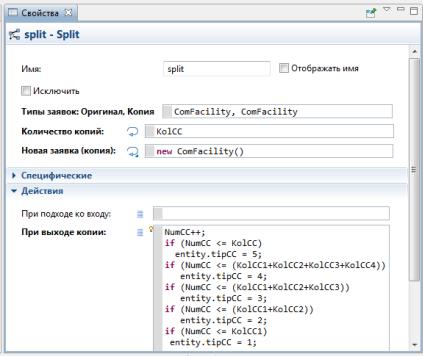
Рис. 5.5. Объект split с установленными свойствами
5.1.4.3. Распределитель средств связи
Блок Распределитель средств связи предназначен для распре-
деления СС согласно их типам, т. е. общее количество поступивших СС он должен разделить по типам.
Данный блок реализуется четырьмя объектами selectOutput и одним объектом queue (рис. 5.6). Возможна реализация этого блока и одним объектом selectOutput5 совместно также с объектом queue.
Объект queue предназначен для приема, хранения и отправки на дежурство исправных СС, поступающих из ремонта.
1.Перетащите четыре объекта selectOutput и один объект queue из Библиотеки моделирования процессов на диаграмму агента Main. Соедините их так, как показано на рис. 5.6.
2.Установите на панели Свойства свойства объектов selectOutput согласно табл. 5.2 (при использовании объекта selectOutput5 условия разделения СС по типам останутся такими же).
191
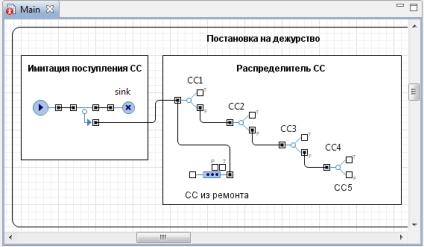
Рис. 5.6. Добавлены объекты SelectOutput и queue
|
|
|
|
Таблица 5.2 |
|
|
|
|
|
|
|
Имя |
Отобра- |
Тип заявки: |
Выход true |
Условие |
|
жать имя |
выбирается |
||||
|
|
|
|||
СС1 |
Установите |
ComFacility |
При выпол- |
entity.tipCC==1 |
|
СС2 |
флажки |
ComFacility |
нении |
entity.tipCC==2 |
|
СС3 |
|
ComFacility |
условия |
entity.tipCC==3 |
|
СС4 |
|
ComFacility |
|
entity.tipCC==4 |
3.СС пятого типа будут направлены на выход false элемента СС4, поэтому пятый объект selectOutput не нужен.
4.Оставьте имя объекта queue и не устанавливайте флажок
Отображать имя.
5.Оставьте Вместимость 100 и на странице Специфические установите флажок Включить сбор статистики.
6.Перетащите из палитры Презентация три элемента text и
всоответствующих полях Текст: введите текст, как на рис. 5.6.
5.1.4.4. Создание нового активного объекта
На рис. 5.7 показан в окончательном виде сегмент Постановка на дежурство после добавления блока На дежурство. Для добавления этого блока, который должен выполнять «связь» между сег-
ментом Постановка на дежурство и сегментом Имитация де-
журства, создадим новый тип агента. Экземпляром этого типа агента и будет нужный нам объект — блок На дежурство.
192
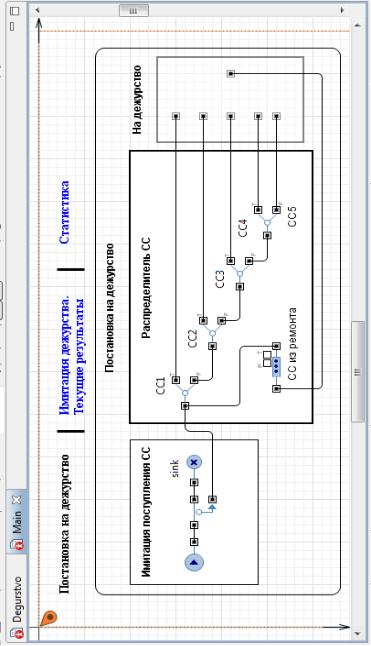
Рис. 5.7. Сегмент Постановка на дежурство
193
7.На панели Проекты Щёлкните правой кнопкой мыши Main, с которым вы работаете в данный момент, и выберите из контекстного меню Создать/Тип агента.
8.Откроется окно Шаг 1. Создание нового типа агента.
9.Оставьте Не использовать шаблоны типов агентов.
10.Задайте в поле Имя нового агента: Degurstvo.
11.Если нужно, в поле Описание: введите описание сущности, моделируемой этим типом агента.
12.Щёлкните кнопку Готово.
Создайте область просмотра на типе агента Degurstvo для размещения элементов сегмента Имитация дежурства.
13.В Палитре выделите Презентация. Перетащите элемент
Область просмотра.
14.Перейдите на панель Свойства.
15.В поле Имя: введите дежурство.
16.Задайте, как будет располагаться область просмотра относительно ее якоря, с помощью элемента управления Выравнивать
по: Верхн. левому углу.
17. Выберите режим масштабирования из выпадающего спис-
ка Масштабирование: Подогнать под окно.
1. Перейдите на страницу Местоположение и размер. Вве-
дите в поля X: 40, Y: 0, Ширина: 730, Высота: 420.
5.1.4.5. Создание экземпляра нового типа агента
Созданный новый тип агента Degyrstvo является вложенным объектом. Как вы помните, нам нужно сделать так, чтобы СС п е- редавались на дежурство в сегмент Имитация дежурства из сегмента Постановка на дежурство, а отремонтированные СС после ремонта из сегмента Имитация дежурства возвращались в сег-
мент Постановка на дежурство.
1.Перетащите элемент Прямоугольник. На панели Свой-
ства оставьте флажки Исключить и Отображается на верхнем уровне.
2.Перейдите на страницу Местоположение и размер. Вве-
дите в поля X: 110, Y: 130, Ширина: 100, Высота: 180.
3.Перетащите шесть элементов Порт  из палитры Основная и разместите так, как показано на рис. 5.8. Для всех элементов
из палитры Основная и разместите так, как показано на рис. 5.8. Для всех элементов
Порт оставьте только флажок Отображается на верхнем уровне.
4.Возвратитесь на диаграмму класса Main.
194
